| Nós nos esforçamos para localizar nosso site em tantas línguas quanto possível, no entanto esta página está traduzido usando o Google Translate máquina. | perto |
-
-
produtos
-
recursos
-
suporte
-
empresa
-
-
Página Principal
-
Recursos
- Blogue
- Corrigindo erros do Windows UpdateFixing Windows Update Errors
Corrigindo erros do Windows UpdateFixing Windows Update Errors
Por Steve Horton Outubro 14, 2013Windows 7, windows 8, windows update, windows vista, Windows XP2 CommentsA ferramenta Windows Update é um componente nativo muito útil dos sistemas operacionais da Microsoft. Essa ferramenta mantém seu sistema atualizado com a proteção contra as mais recentes vulnerabilidades de vírus e explorações de segurança. Além de atualizar automaticamente a proteção de segurança, o Windows Update fornece atualizações que não estão necessariamente relacionadas à segurança, como atualizações de funcionalidade aprimoradas.
É importante manter o recurso de atualização funcionando corretamente, mas às vezes pode funcionar mal. Esses problemas, às vezes, fazem com que o Windows Update exiba mensagens de erro ou bloqueie durante a atualização, o que pode acontecer devido à falta de arquivos ou configuração defeituosa. Se você estiver tendo problemas com o Windows Update, algumas correções podem ser encontradas abaixo para os sistemas Windows XP, Windows 7 e Windows 8.
Windows XP
Método 1
- Clique em Iniciar .
- Na coluna da direita que aparece, clique em Meu computador.
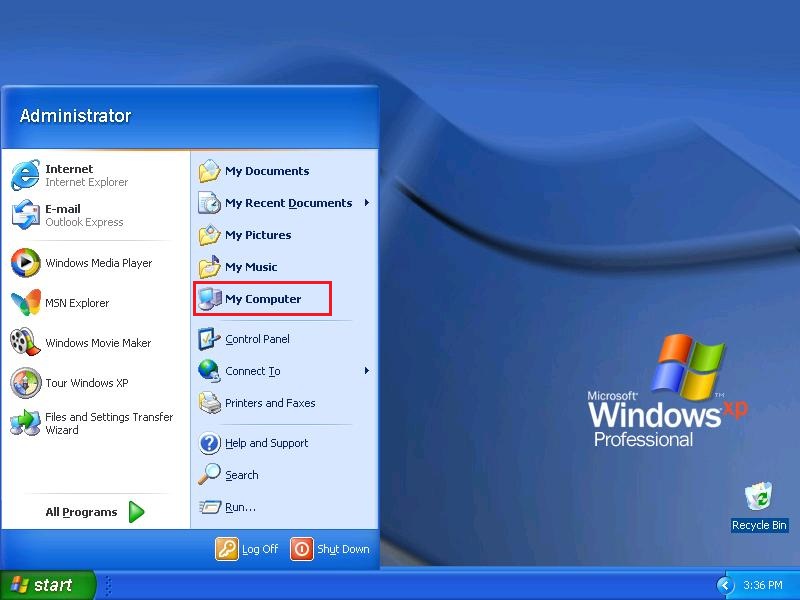
Na coluna da direita que aparece, clique em Meu computador. - Clique duas vezes no disco rígido com (C :) no título.
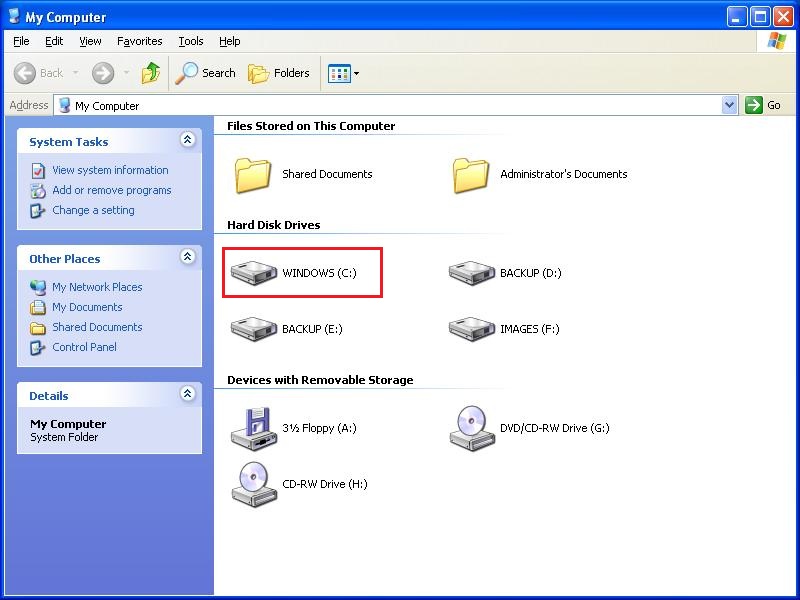
Clique duas vezes no disco rígido com (C :) no título. - Clique com o botão direito do mouse na pasta intitulada Distribuição de Software .
- No menu que aparece, clique em Renomear .
- Renomeie a pasta, digitando Software Distribution antigo .
- Clique em Iniciar novamente.
- Na coluna à direita do menu exibido, clique em Painel de controle .
- Clique duas vezes no ícone Atualizações automáticas .
- Desabilite as Atualizações Automáticas selecionando Desativar Atualizações Automáticas .
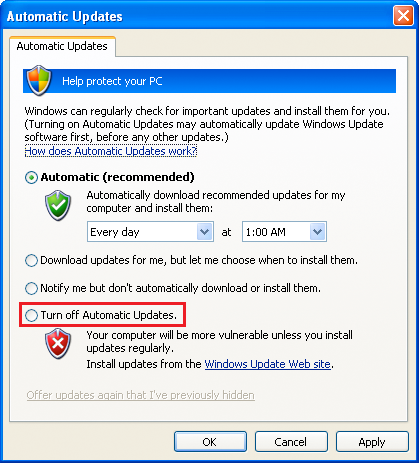
Desabilite as Atualizações Automáticas selecionando Desativar Atualizações Automáticas. - Clique no botão Aplicar no canto inferior direito.
- Reabilite as Atualizações Automáticas clicando em Automático e clicando em Aplicar . Selecione um dia e hora em que deseja que as atualizações sejam instaladas.
- Reinicie seu computador. As atualizações do Windows devem começar a baixar no horário especificado.
Método 2
Se você receber uma mensagem de erro 0x80080008 ao tentar instalar atualizações, será necessário registrar o arquivo Wups2.dll no Windows.
Primeiro, você precisará parar o Serviço de Atualização Automática abrindo a janela Prompt de Comando.
- Clique em Iniciar .
- Na coluna da direita que aparece, clique em Executar .
- Digite cmd no campo de texto Abrir: e clique em OK .
- Na janela preta do prompt de comando, digite net stop wuauserv e pressione Enter .
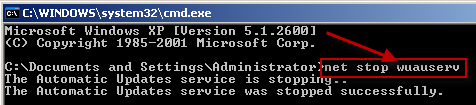
Na janela preta do prompt de comando que aparece, digite net stop wuauserv e pressione Enter.Agora você precisará registrar o arquivo Wups2.dll com a Microsoft e reiniciar as Atualizações Automáticas.
- Na mesma janela preta do Prompt de Comando, digite regsvr32% windir% \ system32 \ wups2.dll e pressione Enter .
(Se você estiver executando o Windows XP Professional x 64 Edition, digite regsvr32% windir% \ syswow64 \ wups2.dll . - Clique em OK quando receber a mensagem de verificação.
- Digite net start wuauserv no prompt de comando e pressione Enter .
- Saia do Prompt de Comando digitando Sair e pressionando Enter .
- Reinicie o seu computador e o erro deve ser corrigido.
Método 3
Se as suas Atualizações Automáticas congelarem a 0%, tente a seguinte correção, que desativa a Detecção Automática de Configurações no Internet Explorer.
- Abra o programa Internet Explorer clicando no menu Iniciar, clicando em Todos os Programas na parte inferior do menu e clicando no texto do Internet Explorer .
- Clique no menu Ferramentas na parte superior da janela do Internet Explorer.
- Clique em Opções da Internet na parte inferior do menu Ferramentas.
- Clique na guia Conexões na parte superior da janela.
- Clique em Configurações da LAN na parte inferior da janela Conexões.
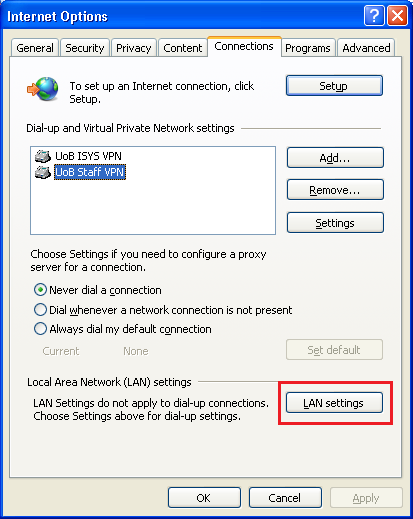
Clique em Configurações da LAN na parte inferior da janela Conexões. - Clique na caixa Detectar automaticamente as configurações para desmarcá-la.
- Clique em OK duas vezes.
- Reinicie seu computador.
Windows 7
Método 1
As instruções a seguir corrigem o problema de congelamento das Atualizações Automáticas a 0% em uma máquina com Windows 7.
- Clique neste link para baixar a Ferramenta de Preparação para Atualização do Sistema no site da Microsoft.
- Quando terminar o download, execute o programa.
- Clique em Sim quando perguntar se você deseja instalar o Hotfix para atualização de software do Windows.
- Quando terminar de instalar, desligue o computador.
- Reinicie o seu computador para iniciar a configuração do Windows Update.
Método 2
Se você estiver recebendo um erro 80240016 ao tentar instalar as atualizações do Windows, a correção a seguir deve reparar o problema.
- Feche todas as janelas do Windows Update ou Microsoft Update atualmente em execução.
- Clique no botão Iniciar no canto inferior esquerdo da tela.
- Digite o prompt de comando .
- Na lista de resultados mostrados, clique com o botão direito do mouse em Prompt de Comando e clique em Executar como Administrador . Se solicitado, digite sua senha.
- Digite net stop wuauserv no prompt de comando e pressione Enter .
- Digite net start wuauserv no prompt de comando e pressione Enter .
- Digite Exit para fechar o Prompt de Comando.
- Execute as atualizações do Windows novamente para concluir suas atualizações.
Windows 8
- Abra Configurações Pesquisa pressionando a tecla Windows e W ao mesmo tempo.
- Digite solução de problemas .
- Clique em solução de problemas .
- Clique em Corrigir problemas com o Windows Update, encontrado na seção Sistemas e segurança .
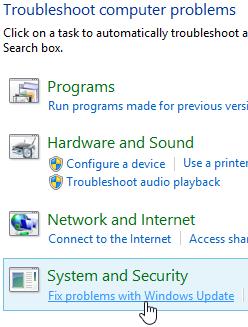
Clique em Corrigir problemas com o Windows Update, encontrado na seção Sistemas e segurança. - Clique em Avançado.
- Certifique-se de que há uma marca de verificação na caixa ao lado de Aplicar reparos automaticamente .
- Clique no link Executar como administrador localizado acima de Aplicar reparos automaticamente .
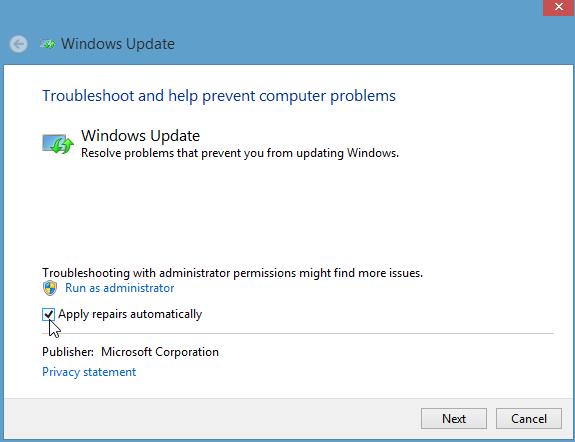
Clique no link Executar como administrador localizado acima de Aplicar reparos automaticamente. - Siga as instruções para concluir o reparo da Atualização do Windows 8.
Siga as instruções acima para reparar um serviço defeituoso do Windows Update que congela ou causa erros ao tentar atualizar o sistema. Agora que você reparou o recurso Windows Update em seu computador com Windows XP, Windows 7 ou Windows 8, o Windows manterá os arquivos e a funcionalidade do sistema atualizados e fornecerá a proteção mais recente contra explorações prejudiciais.
Was this post helpful?YesNoLivre Atualizações de Driver
Atualize seus drivers em menos de 2 minutos para aproveitar melhor desempenho do PC - Livre.
Livre Atualizações de Driver
Atualize seus drivers em menos de 2 minutos para aproveitar melhor
desempenho do PC - Livre.
Não encontrou sua resposta?Faça uma pergunta para a nossa comunidade de especialistas de todo o mundo e receber uma resposta em nenhum momento a todos.most relevant artigos recentes Empresa| Sócios| EULA| Informações Legais| Não venda/compartilhe minhas informações| Gerenciar meus cookiesCopyright © 2026 Corel Corporation. Todos os direitos reservados. Termos de uso | Privacidade | CookiesFixe no Pinterest
-